JDK 安装 Java环境变量配置 详细教程
安装并配置好开发环境,如Node.js或Java SDK。 #生活技巧# #数码产品使用技巧# #编程入门指南#
1、JDK jre-8u161-windows-x64.exe 下载
(下载时间不同,小版本号会有变化,不影响后续安装)
所有平台: http://www.oracle.com/technetwork/java/javase/downloads/jdk8-downloads-2133151.html
选择 “Accept License Agreement”
根据系统选择对应的安装文件,64位系统安装64位JDK
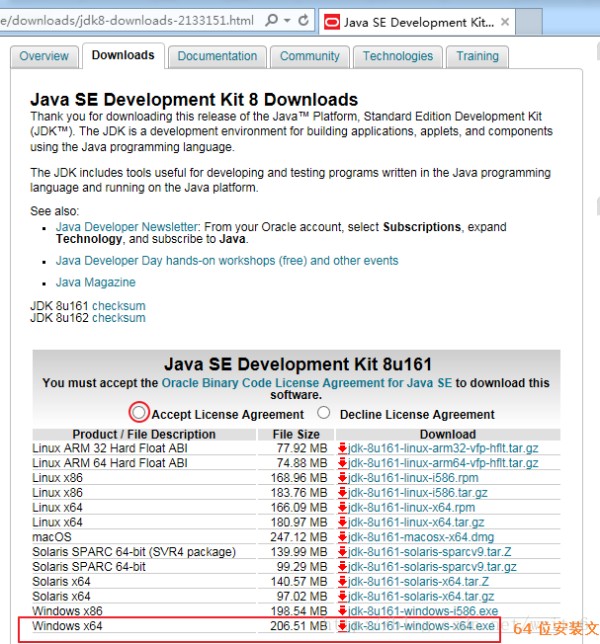
2、JDK安装过程
a、双击运行安装文件 jdk-8u144-windows-x64.exe
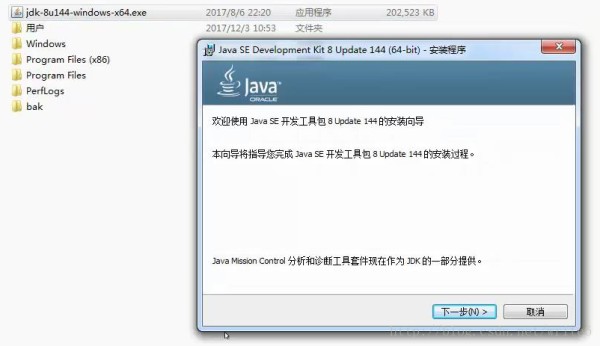
b、指定jdk安装目录 C:\Java\jdk1.8.0_144 然后点击“下一步”
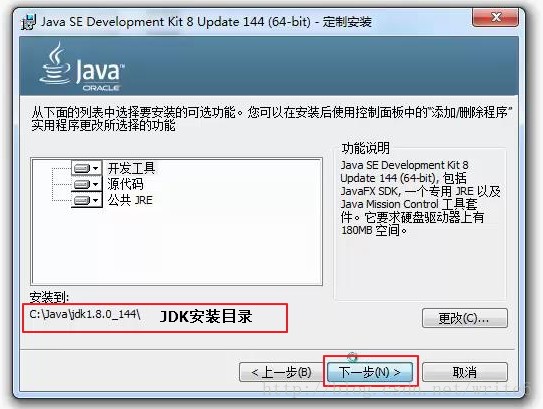
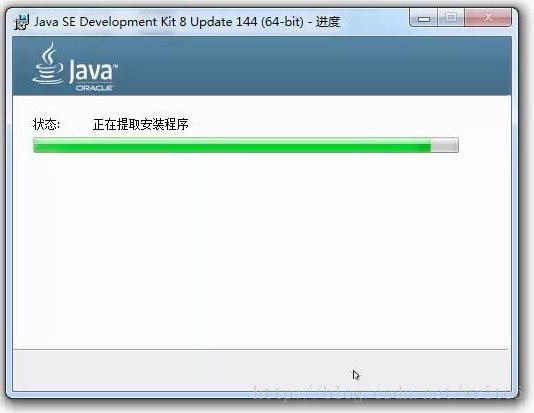
c、指定JRE安装目录 C:\Java\jre1.8.0_144,点击“下一步”
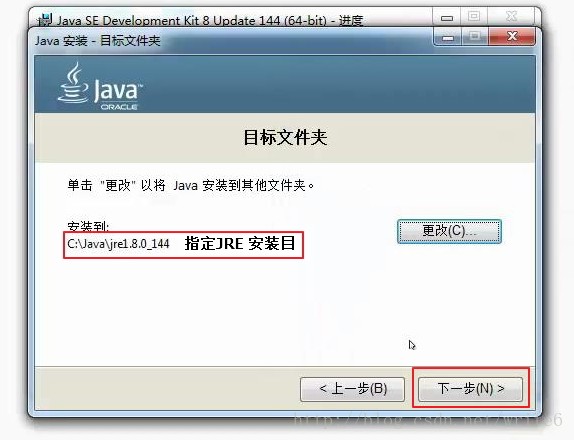
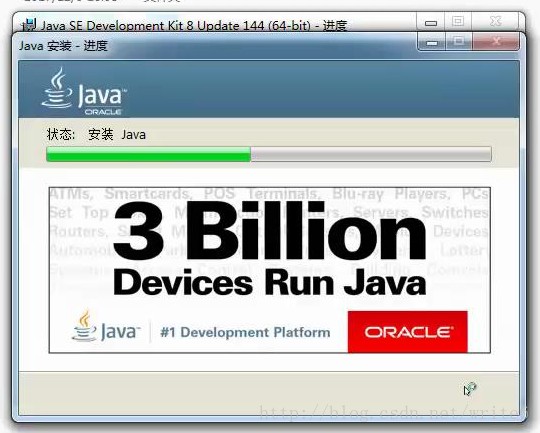
d、安装完成,点击“关闭”
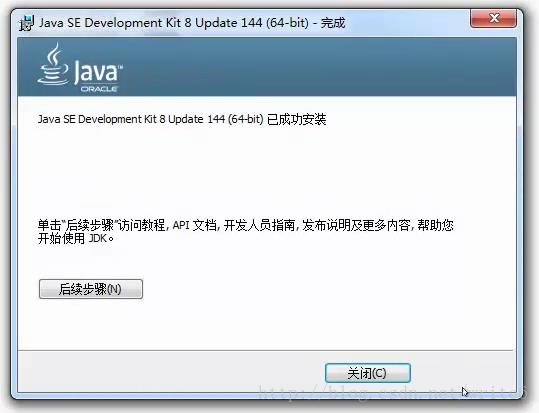
3、JDK 环境变量配置
a、新建 JAVA_HOME 环境变量,JAVA_HOME=C:\Java\jdk1.8.0_144
b、修改 path 环境变量,在path变量尾部添加%JAVA_HOME%\bin
c、新建 classpath 环境变量 ,classpath=.;%JAVA_HOME%\lib;%JAVA_HOME%\lib\dt.jar;%JAVA_HOME%\tools.jar
说明:(jdk 需要配置三个环境变量; 1.5之后可以不再设置classpath,但建议保留classpath设置)
=> WIN10 设置JAVA环境变量方法点此处 ~~~~
开始菜单 -> “计算机” -> 右键 -> 属性 打开 “系统面板”
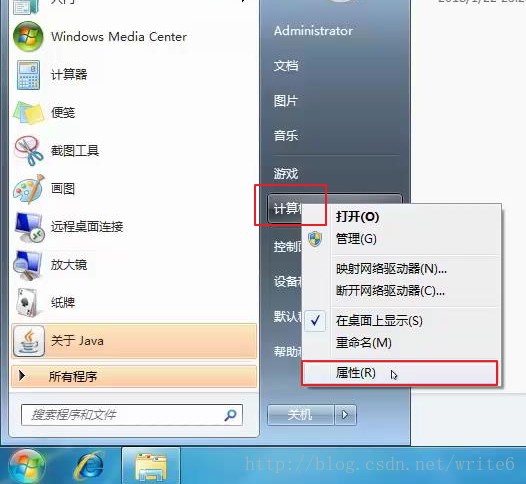
点击 “高级系统设置” 打开 “系统属性”窗口,点击 “环境变量” 打开“系统环境变量”窗格

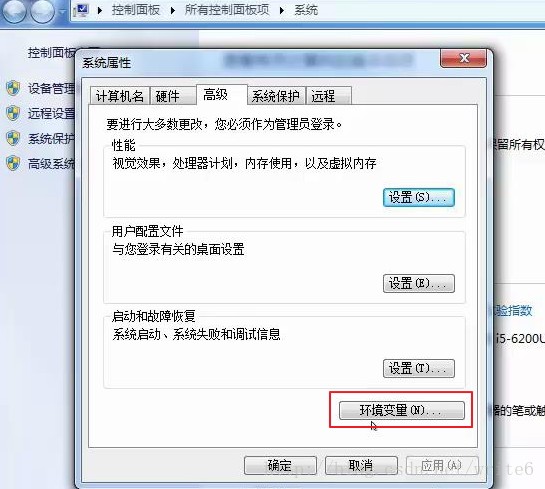
在“系统环境变量”窗格,点击“新建”,打开“新建环境变量”对话框
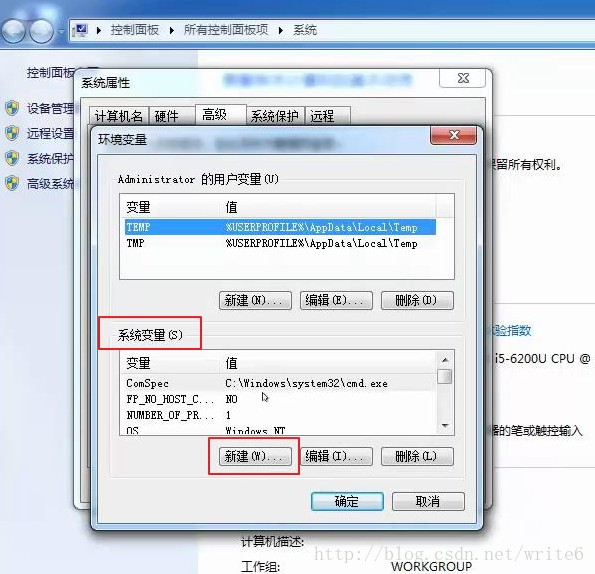
新建JAVA_HOME 环境变量,点击“确定”

找到 path 变量,点击“编辑”
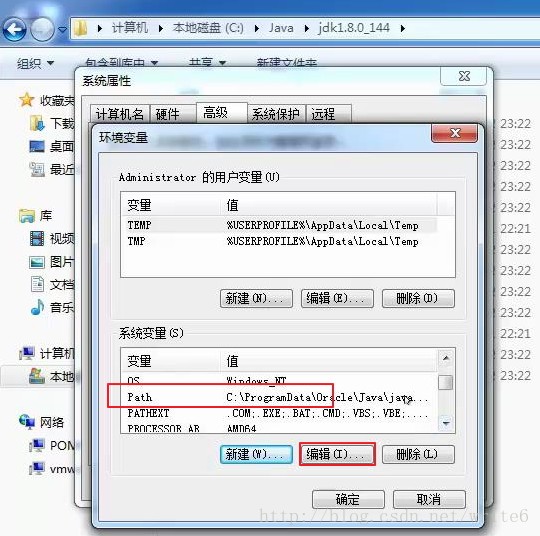
在path变量尾部添加 ;%JAVA_HOME%\bin ,点击确定
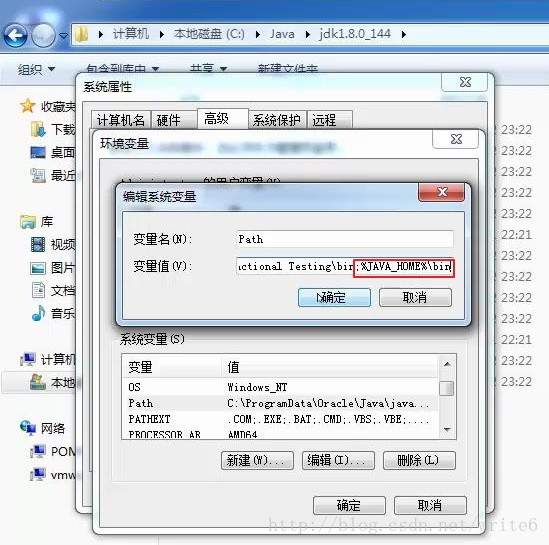
新建 classpath 变量,设置 classpath=.;%JAVA_HOME%\lib;%JAVA_HOME%\lib\dt.jar;%JAVA_HOME%\tools.jar

连续点击“确定”,完成环境变量配置
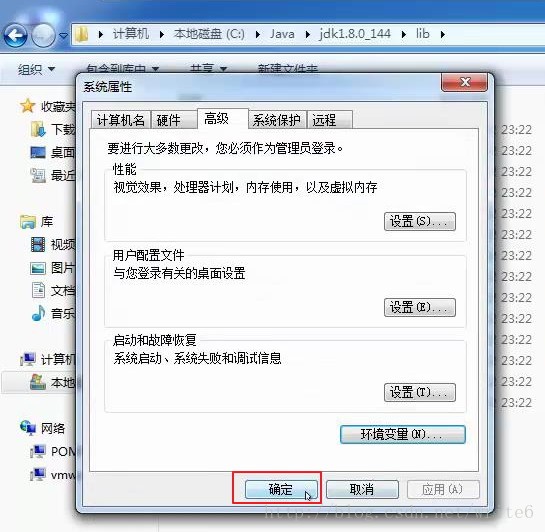
4、验证 java 和 javac 命令
a、打开cmd命令行窗口,输入 java ,回车执行
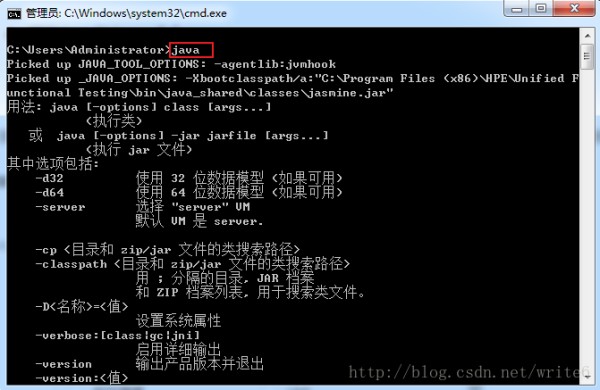
b、输入javac 命令,回车执行
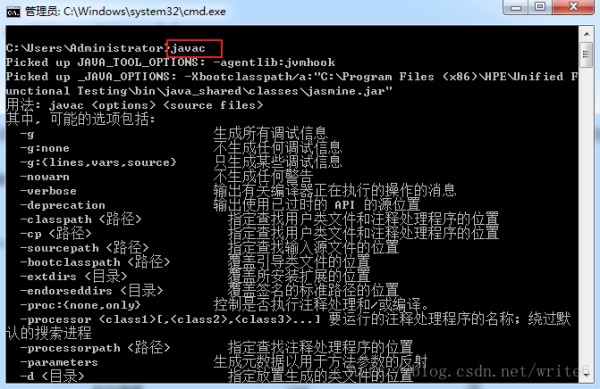
得到以上java 和javac命令输出表明jdk安装配置成功
网址:JDK 安装 Java环境变量配置 详细教程 https://www.yuejiaxmz.com/news/view/953889
相关内容
Linux环境下安装并配置Java JDK环境配置Java环境变量的配置
安装jdk应用程序后系统环境配置
JAVA环境变量设置
配置Tomcat与JDK环境
Java环境及MySQL安装配置指南
Linux环境配置Java环境
mac 配置jdk 环境变量(No Java runtime present, requesting install.)
Command: 环境变量
十大java编程软件 java开发软件有哪些 学java必备工具推荐

